Dacă aveți deja gene lungi, le puteți desena cu o pensulă de 1-2 pixeli în diametru în unele locuri. Dar ce să facem, dacă genele și deloc, există o impresie, nu există sau este, dar prea mică pentru a le desena? În acest caz, noi deja pregătim perii sub formă de gene. Puteți să le descărcați aici (descărcați perii pentru genele Photoshop).

Pentru această lecție am ales o fotografie pe care genele inferioare sunt aproape invizibile, iar cele de sus sunt invizibile, deoarece sunt îndreptate direct în lentilă.

Creați un duplicat al stratului Ctrl + J (recomandăm aproape întotdeauna să începeți cu această acțiune, deoarece nu știți niciodată dacă vă place rezultatul obținut sau nu). După aceasta vă recomandăm să creați mai multe grupuri. Acest lucru se poate face făcând clic pe pictograma din fereastra Layere Creare grup nou. Creați grupul principal, pe care îl numim "Eyes". În ea vom crea două grupuri numite "Genele" și "Umbrele". În aceste grupuri vom crea noi straturi separat pentru fiecare element (genele superioare și inferioare, genele stânga și dreaptă, etc.).
Notă. Nu uitați că grupul "Genelor" ar trebui să fie situat deasupra grupului de umbre. În caz contrar, va fi o iluzie că umbrele se aplică peste genelor.
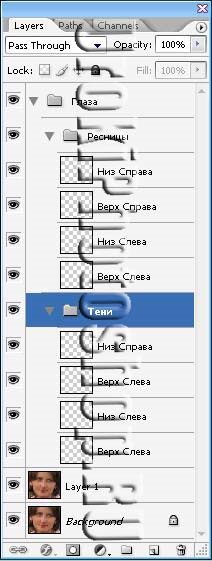
Să începem. Alegeți stratul de care avem nevoie, de exemplu, grupul "Genele" și stratul "partea de sus a stângii". Acum luați genele pe care le-am plăcut (mai întâi trebuie să instalați aceste perii, cum puteți face acest lucru puteți citi aici - "Cum să instalați perii în Photoshop") și selectați dimensiunea de care avem nevoie în setările periei.

Acum trebuie sa ne transformam geamul in dimensiunile si forma dorite de noi.
Puteți transforma transformarea în acest fel. Apăsați tasta V sau pur și simplu activați Instrumentul de mutare și bifați panoul Afișați comenzile de transformare. Acum începem să ne transformăm genele.

Aceasta pare să se fi confruntat cu prima genă. Prin același exemplu, facem și cu alte genelor.


Pentru a trăda realismul genelor noastre, schimbați Modul de amestecare al întregului grup de genelor la Lumină moale și reduceți Opacitatea la 65 până la 70% (Fig.8).

Acum, treceți la următoarea lecție. Cum să faceți umbra ochilor în Photoshop utilizând ultimul rezultat obținut.
Lecții de machiaj în Photoshop
Articole similare
Trimiteți-le prietenilor: